Come nascondere i valori zero in Excel per Mac 2011
I fogli di calcolo di Excel possono spesso essere personalizzati per soddisfare le tue esigenze specifiche, quindi se hai bisogno di sapere come nascondere i valori zero in Excel per Mac 2011, sarai in grado di regolare le impostazioni per farlo. Le visualizzazioni di fogli di calcolo di Excel possono essere personalizzate anche in altri modi, ad esempio se si desidera bloccare la riga superiore di un foglio di calcolo per renderlo visibile mentre si scorre verso il basso.
Quando apporti la modifica illustrata nei passaggi di questa esercitazione, il foglio di calcolo di Excel interromperà la visualizzazione di uno zero in una qualsiasi delle celle del foglio di lavoro con un valore pari a zero. Puoi quindi seguire nuovamente questi passaggi se in futuro devi smettere di nascondere i valori zero per un altro foglio di calcolo.
Nascondi i valori zero in Excel per Mac 2011
Questo articolo nasconde tutti i valori zero nel foglio di calcolo, indipendentemente dal fatto che tu abbia inserito un valore zero in una cella o che una formula calcolata nella cella abbia comportato un valore pari a zero. L'unica eccezione sarebbe se si formatta una cella come "Testo". Un valore zero verrà visualizzato in una cella formattata come testo. Puoi saperne di più sulla formattazione delle celle in Excel per Mac 2011 qui.
Passaggio 1: apri il foglio di calcolo in Excel per Mac 2011.
Passaggio 2: fai clic su Excel nella parte superiore dello schermo, quindi fai clic su Preferenze .

Passaggio 3: fare clic sul pulsante Visualizza nella sezione Creazione della finestra.
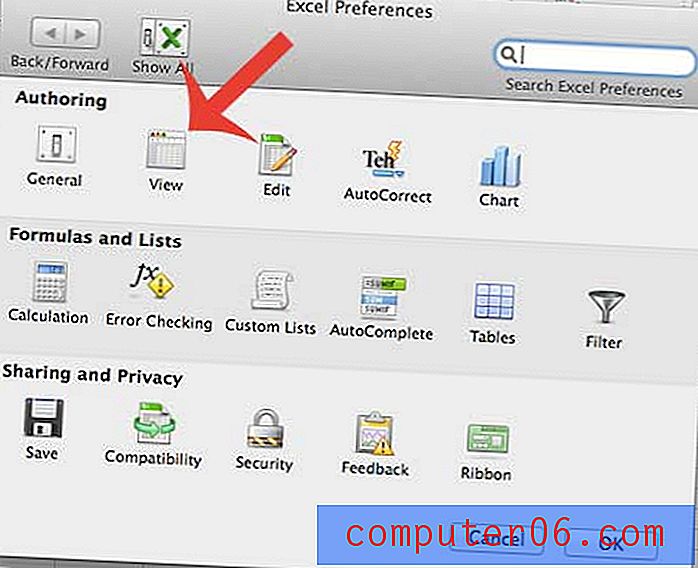
Passaggio 4: fare clic sulla casella di controllo a sinistra di Mostra valori zero per rimuovere il segno di spunta.
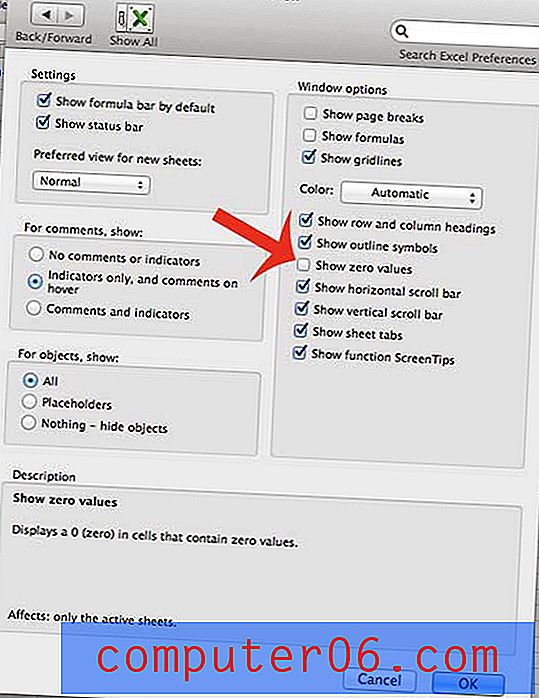
Passaggio 5: fare clic sul pulsante OK nella parte inferiore della finestra per salvare le modifiche e chiudere la finestra. Il foglio di calcolo verrà quindi aggiornato in modo che qualsiasi cella contenente un valore pari a zero sarà vuota invece di visualizzare il valore zero.
Il tuo foglio di calcolo contiene molte informazioni sensibili? Puoi aggiungere una password ad esso con i passaggi in questo articolo e farlo in modo che il foglio di calcolo possa essere visualizzato solo da qualcuno che ha la password che hai creato.



